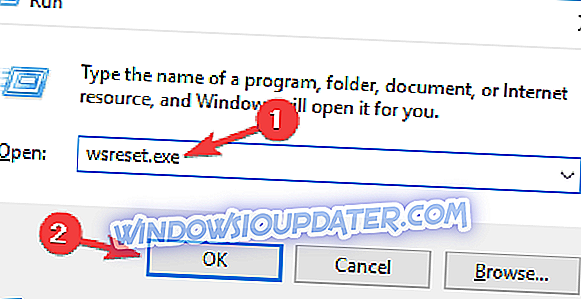Microsoft Store tidak akan mengunduh aplikasi di Windows 10 build
- Gunakan koneksi Wi-Fi yang berbeda
- Setel ulang Aplikasi Microsoft Store
- Nonaktifkan antivirus Anda
- Nyalakan ulang komputer Anda beberapa kali
- Jalankan pemecah masalah Aplikasi Windows Store bawaan
- Solusi tambahan untuk memperbaiki masalah pengunduhan aplikasi Windows 10
Seperti halnya banyak pengguna lain, Anda mungkin menemukan beberapa masalah Store. Terkadang, proses pengunduhan tetap pada 0 MB yang diunduh atau Anda hanya mendapatkan pesan kesalahan bahwa Anda tidak memiliki koneksi internet yang tepat untuk aplikasi yang akan diunduh. Dalam panduan ini, kami akan menunjukkan kepada Anda apa yang harus dilakukan untuk menginstal dengan benar aplikasi yang Anda butuhkan dari fitur Store setelah Anda menginstal build Windows 10 terbaru.

Pertama-tama kita harus memeriksa jenis koneksi internet yang Anda miliki. Jika Anda menggunakan koneksi interned kabel ke perangkat Anda, aplikasi harus menginstal dengan benar dari Windows Store bahkan jika koneksi internet Anda lambat. Jika Anda menggunakan koneksi nirkabel dan itu terus mengganggu, maka ini mungkin menjadi penyebab kesalahan yang Anda dapatkan di Windows Store.
Perbaiki masalah unduhan Windows Store
1. Gunakan koneksi Wi-Fi yang berbeda
- Langkah pertama yang perlu Anda ambil adalah mencoba menghubungkan ke jaringan nirkabel lain jika Anda memiliki akses ke sana.
- Buka Store dan coba unduh aplikasi Anda lagi.
- Jika itu memberi Anda masalah yang sama, maka koneksi internet nirkabel akan berfungsi dengan baik dan masalah yang Anda miliki di fitur Store disebabkan oleh sesuatu yang lain.
- Jika Anda tidak mendapatkan masalah ini saat menggunakan koneksi internet nirkabel lain, maka itu berarti router nirkabel Anda tidak mempertahankan koneksi internet Anda dengan benar. Sebagai langkah samping, Anda harus mencabut router dari soket daya, tunggu satu menit, lalu colokkan router nirkabel lagi.
- Coba gunakan Windows Store lagi untuk mengunduh aplikasi pilihan Anda dan lihat bagaimana hasilnya.
2. Setel ulang Aplikasi Microsoft Store
- Tekan dan tahan tombol "Windows" dan tombol "R" pada keyboard.
- Ini akan memunculkan Run window yang Anda miliki di Windows 10.
- Di kotak dialog run Anda harus menulis yang berikut ini: "WSReset.exe" tanpa tanda kutip.
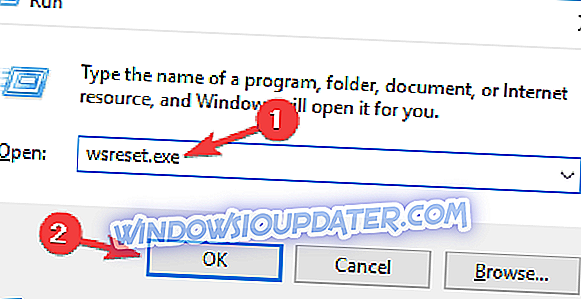
- Tekan tombol "Enter" pada keyboard.
- Reboot sistem Windows 10 Anda dan periksa Windows Store sekarang untuk melihat apakah itu sedang berjalan dengan pengunduhan dan pemasangan aplikasi yang diinginkan.
3. Nonaktifkan antivirus Anda
- Matikan Antivirus yang telah Anda instal pada perangkat Windows 10 Anda.
- Setelah Antivirus dimatikan, reboot sistem Windows 10.
- Buka Windows Store dan periksa untuk melihat apakah aplikasi mengunduh dengan benar. Jika unduhan dan instal dengan benar maka antivirus Anda mungkin memblokir proses unduhan dari fitur Windows Store.
Anda dapat menonaktifkan firewall Anda juga. Kadang-kadang, Windows Firewall atau alat firewall pihak ketiga dapat memberi label Toko aplikasi dan mengancam sehingga memblokir proses unduhan. Jangan lupa untuk mengaktifkan perlindungan antivirus dan firewall Anda segera setelah Anda mengunduh aplikasi masing-masing untuk melindungi PC Anda dari ancaman dunia maya.
4. Boot ulang komputer Anda beberapa kali
Tampaknya jika langkah-langkah di atas tidak menyelesaikan masalah Anda, Anda dapat mencoba me-reboot perangkat Anda dua atau tiga kali dan memeriksa untuk melihat apakah aplikasi sedang mengunduh. Ini bukan metode konvensional untuk memperbaiki unduhan aplikasi dari Windows Store tetapi diketahui berfungsi.
5. Jalankan pemecah masalah Aplikasi Windows Store bawaan
Jika masalah berlanjut dan Anda masih tidak dapat mengunduh aplikasi Windows Store di mesin Anda, coba jalankan pemecah masalah Aplikasi Windows Store bawaan. Alat ini secara otomatis memeriksa semua komponen yang terlibat dalam proses pengunduhan aplikasi dan kemudian memperbaiki masalah yang terdeteksi.
Buka Pengaturan> Perbarui & Keamanan> Pemecah Masalah> gulir ke bawah ke bawah halaman> pilih dan jalankan pemecah masalah seperti yang ditunjukkan pada tangkapan layar di bawah ini.

6. Solusi tambahan untuk memperbaiki masalah unduhan aplikasi Windows 10
- Menerapkan pembaruan Windows 10 yang tertunda : Jika Anda tidak menjalankan versi OS Windows 10 terbaru, Anda mungkin mengalami berbagai masalah teknis. Jika Anda baru saja menginstal Windows 10 terbaru, periksa sekali lagi untuk memastikan Anda telah menginstal semua pembaruan yang tertunda.
- Buat akun Microsoft baru : Beberapa pengguna mengonfirmasi bahwa membuat akun pengguna baru memperbaiki masalah dan mereka dapat mengunduh aplikasi menggunakan akun baru tanpa masalah.
- Copot pemasangan dan instal ulang aplikasi Windows Store : Jika tidak ada yang berhasil, Anda dapat menghapus instalasi aplikasi Windows Store dan menginstalnya kembali dari awal.
Tentu saja, jika tidak ada yang berhasil, Anda dapat meninggalkan Program Orang Dalam dan mendaftar kembali ketika ada bangunan baru di kota.
Di sana Anda memiliki beberapa metode untuk memperbaiki masalah pengunduhan Microsoft Store jika Anda adalah Orang Dalam yang menjalankan build Windows 10 Technical Preview terbaru. Solusi ini akan membantu Anda untuk mengaktifkan dan menjalankan aplikasi dalam waktu singkat. Jika Anda memerlukan bantuan lebih lanjut dengan subjek ini, beri tahu kami di bagian komentar di bawah dan kami akan membantu Anda sesegera mungkin.